Bloquear celdas en Excel es útil para evitar modificaciones accidentales y proteger datos importantes. Para hacerlo, sigue estos pasos:
- Selecciona las celdas a bloquear
- Si quieres bloquear toda la hoja, selecciona todas las celdas con
Ctrl + A. - Si solo quieres bloquear algunas, selecciónalas manualmente.
- Si quieres bloquear toda la hoja, selecciona todas las celdas con
- Desbloquea todas las celdas (opcional)
- Haz clic derecho y selecciona Formato de celdas.
- En la pestaña Protección, desmarca Bloqueada y pulsa Aceptar.
- Bloquea las celdas específicas
- Selecciona las celdas que deseas bloquear.
- Ve a Formato de celdas > Protección y marca Bloqueada.
- Protege la hoja
- Dirígete a Revisar > Proteger hoja.
- Define una contraseña (opcional) y ajusta los permisos según sea necesario.
- Pulsa Aceptar.
Una vez protegida la hoja, solo las celdas desbloqueadas podrán modificarse. Para deshacer el bloqueo, ve a Revisar > Desproteger hoja e ingresa la contraseña si es necesario.

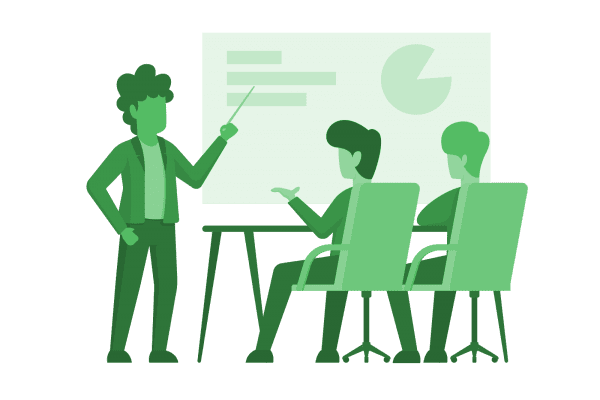
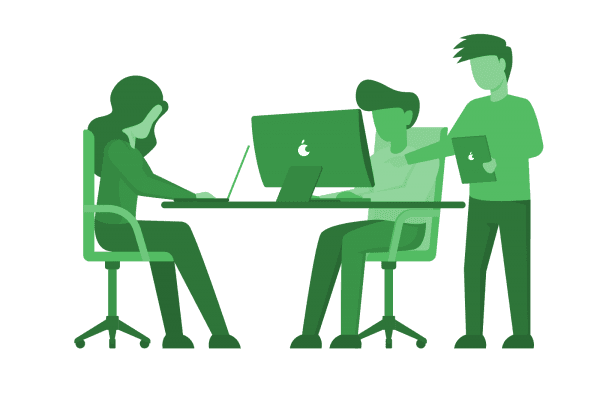













No hay comentarios.